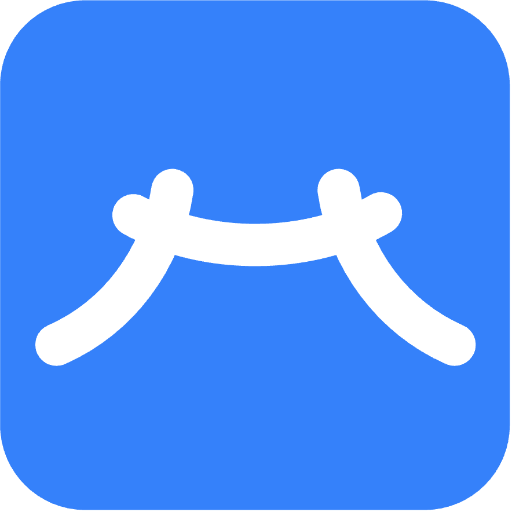문제 관리하기
본 Section에서는 문제 관리 기능에 대해서 소개합니다.
Management 페이지의 왼쪽에 있는 Problem 버튼을 클릭하면 문제 관리 페이지에 접속할 수 있습니다.
문제 리스트
Problem List에서는 코드당 내의 모든 문제를 확인할 수 있습니다.
검색과 필터를 사용하여 문제를 찾고, 각 문제의 Visibility를 조정하거나 삭제할 수 있습니다.
문제 삭제하기
삭제하려는 문제를 체크박스를 통해 선택하고, 오른쪽 위의 🗑(휴지통) 버튼을 클릭해주세요.
삭제 재확인 대화 상자가 나타나면, Delete 버튼을 클릭하여 문제를 삭제할 수 있어요.
문제 공개/비공개 설정
대회에 속하지 않은 문제는 사용자측의 Problem List에 공개할 수 있습니다.
문제의 Visible 토글을 활성화하면 문제가 공개되고, 비활성화하면 문제가 비공개되어요.
시작 전 또는 진행 중인 대회에 포함된 문제는 자동으로 비공개 처리되며, 공개 여부를 변경할 수 없어요. 단, 끝난 대회에 속한 문제는 공개할 수 있어요.
이 문제가 포함된 대회 보기
문제별로 포함된 대회를 확인할 수 있습니다.
Visible 토글 옆의 info 아이콘을 클릭하면,
문제가 포함된 Contest들을 확인할 수 있습니다.
문제 상세 내역
Problem List에서 각 열을 클릭하여 문제 상세 페이지로 이동할 수 있습니다.
문제 상세 페이지에서는 문제 Description 과 공개 공간에서의 제출 내역을 확인할 수 있습니다.
문제 제출 내역 보기
문제 상세 페이지의 아래 부분에서 공개 공간에서의 제출 내역을 확인할 수 있습니다.
제출 내역은 다음과 같은 항목으로 구성됩니다.
#: 제출 번호User ID: 제출한 User의 IDResult: 제출 결과. (Accepted, CompileError, WrongAnswer …)Language: User가 작성한 언어를 나타냄.Submission Time: User가 제출한 날짜를 나타냄. (yyyy-mm-dd hh:mm:ss)Code Size: User가 제출한 코드의 사이즈를 나타냄. (단위: B)
문제 편집하기
문제 상세 페이지 오른쪽 위의 Edit 버튼을 클릭하여 문제를 수정할 수 있습니다.
모든 항목을 수정할 수 있으며, 문제를 생성 시와 동일한 조건이 적용됩니다.
단, 채점 관련 사항(Testcase 정보, Time/Memory Limit)을 수정하려고 하는데 기존 제출이 하나라도 존재하는 경우 다음과 같은 정책이 적용됩니다.
관리자에게 기존 채점의 정확도가 보장되지 않는다는 안내 모달을 띄웁니다. 대회에 포함되어 있던 문제의 경우 대회 배점을 0점으로 만들 것인지 묻습니다.
수정 정보가 문제의 Update History에 기록되어 모든 사용자는 문제가 업데이트되었음을 알 수 있습니다. (기능 구현중)